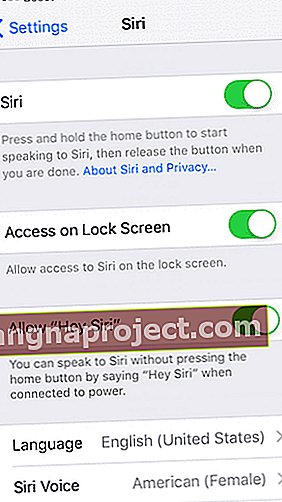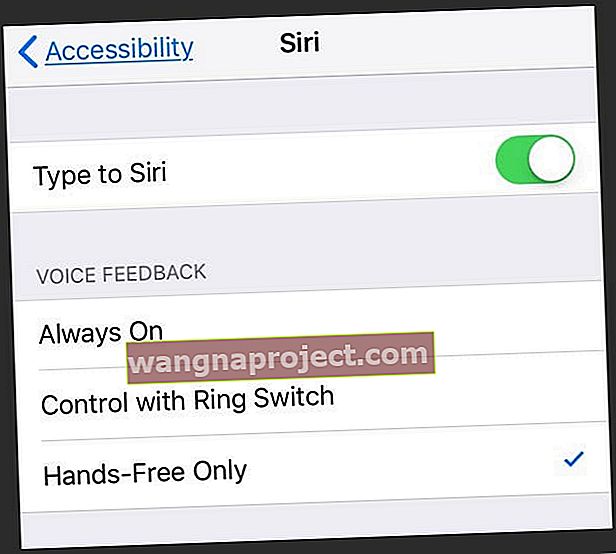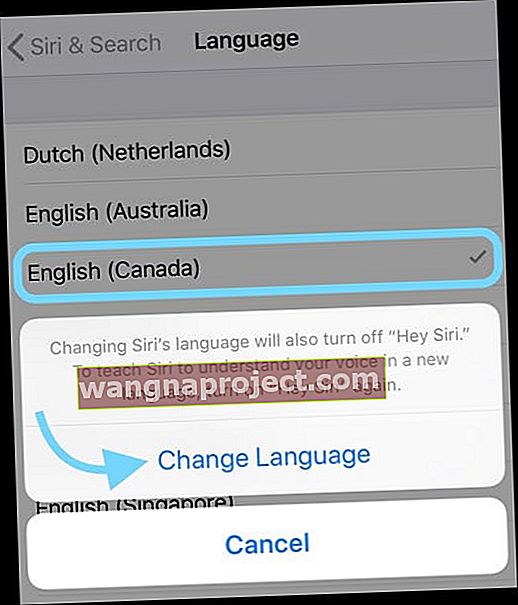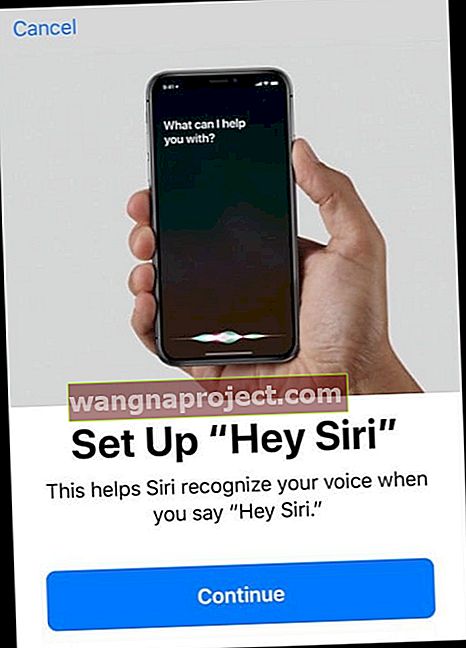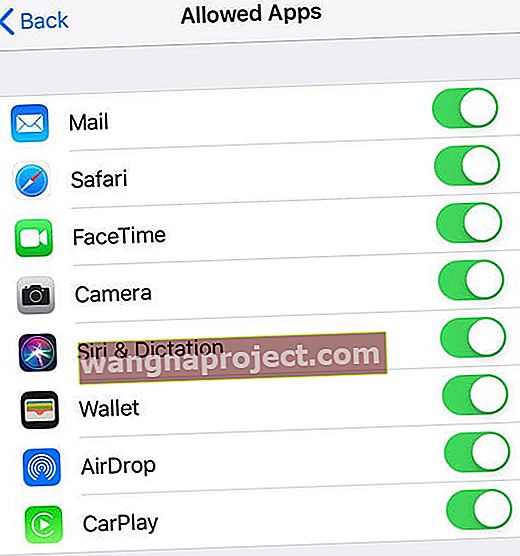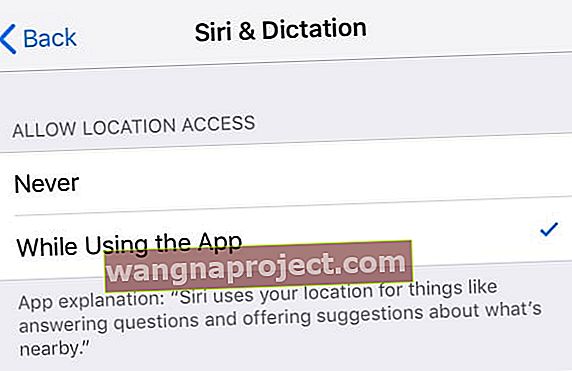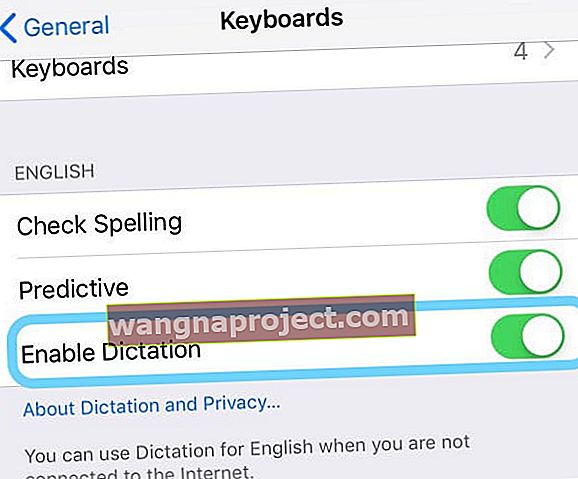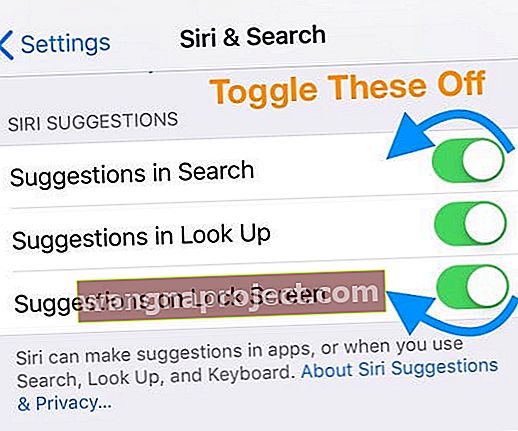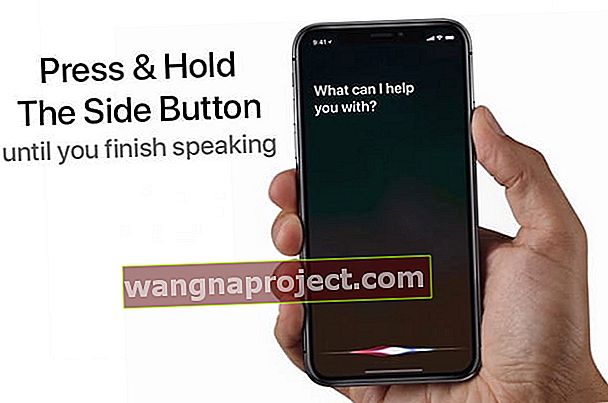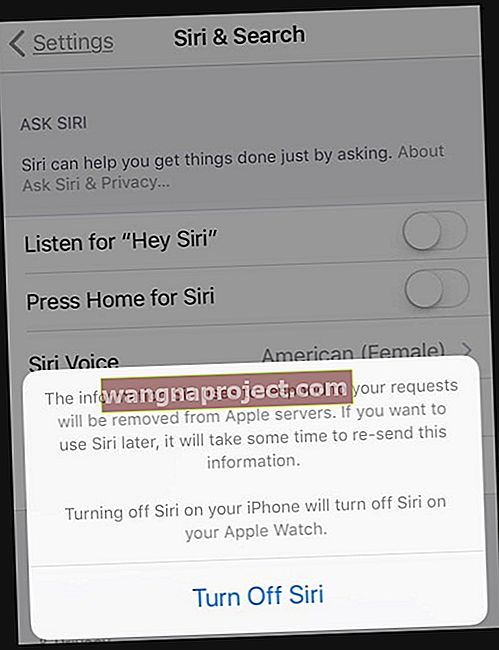אני משתמש בסירי כל הזמן כדי לחפש הוראות, את החדשות האחרונות, לשלוח הודעות טקסט או להתקשר למשפחתי ולחברים שלי, ועוד המון דברים! אז כשסירי לא עובדת, זו בעיה אמיתית בחיי היומיום שלי.
אחרי ששדרגתי לאחרונה את האייפון שלי לאייפון 11 פרו וביליתי זמן רב בהקמת סירי והדרכתה, למחרת גיליתי שסירי בכלל לא עובדת!

אז מה קורה עם סירי?
אני יודע שאני לא לבד. כמה מהקוראים שלנו הודיעו לנו שסירי לא תמיד עובדת במכשירי האייפון שלהם ומכשירים אחרים.
חלק מבעיות סירי אלה מתחילות להתרחש מעצמן בכחול בעוד שאחרות חוות בעיות לאחר שדרוג iOS במכשיר שלהם.
אם סירי אינה עובדת על ה- iPhone שלך, בצע את השלבים הבאים ונסה זאת.
עקוב אחר הטיפים המהירים האלה כדי לתקן את סירי לא עובדת
- ודא שלמכשיר שלך יש חיבור אינטרנט טוב
- אפס את הגדרות הרשת שלך
- בדוק אם קיימים מכשולים במיקרופונים והרמקולים שלך
- הפעל מחדש את המכשיר שלך
- אפשר את סירי בהגדרות
- החלף את ההגדרות עבור היי סירי ולחץ על הלחצן הצדדי (או הבית) עבור סירי (או כבה ומופעל )
- כבה את הקלד Type ל- Siri בהגדרות הנגישות שלך
- השבת מצב צריכת חשמל נמוכה
- הפעל את מצב המטוס והפעל אותו
- שנה את השפה של סירי באופן זמני
- בדוק שהשבית את כל ההגבלות עבור סירי
- כבה את רשתות ה- VPN
- אפס את כל הגדרות התכונה המותאמות אישית שלך ( הגדרות> כללי> אפס> אפס את כל ההגדרות)
- הפעל שירותי מיקום עבור סירי
האם סירי אומרת לך לנסות שוב?
חשוב לציין כי 90% מהקסם של סירי קורה בשרתי אפל ולא במכשיר המקומי שלך. 
אם סירי אומרת משהו כמו מצטער, אני מתקשה להתחבר לרשת או נסה שוב בעוד זמן מה, ייתכן שחיבור האינטרנט של המכשיר שלך הוא הסיבה!
לכן חיוני שיהיה לך WiFi אמין או אות סלולרי כשאתה מנסה לגרום לסירי לעבוד על ה- iPhone שלך.
סירי דורשת אינטרנט!
נכון לעכשיו, אין מצב לא מקוון עבור סירי.
סירי עובדת על ידי שליחת נתונים לשרתים של אפל. המכשיר שלך ושרתי Apple ממירים את השמע שלך לטקסט - זה מה שאנחנו מכנים זיהוי דיבור.
ואז השרתים מנתחים את הטקסט מתוך כוונה - זה נקרא עיבוד שפה טבעית. ברגע שהוא קובע את הכוונה, שרתים אלה ישלחו את התוצאות בחזרה ל- iPhone שלך.
כן, זה מסובך! ומדהים שכל חילופי המידע הללו מתרחשים כמעט באופן מיידי (אצלנו!)
בדוק את השרתים של סירי
אם חיבור האינטרנט שלך תקין ועובד עם אפליקציות אחרות, ייתכן שהבעיה בצד של אפל לגדר. 
עבור לאתר סטטוס המערכת של Apple ובדוק אם ישנן בעיות דיווחות עם הצעות Siri ו- Spotlight.
כל שירות עם בעיה מציג את הסמל הדומה לתשואה. הקש על הנושא כדי לראות פרטים וכל עדכון.
האם סירי לא מופיעה על מסך הנעילה?
בדרך כלל זו הגדרה שלא מופעלת, נגרמת לעיתים קרובות על ידי עדכון iOS לאחרונה.
ראשית, בדוק הגדרות> זיהוי פנים (או מזהה מגע) וקוד סיסמה וגלול מטה אל 'אפשר גישה במנעול' וודא ש'סירי 'מופעלת.
דרך נוספת להפעיל תכונה זו היא לעבור ל'הגדרות '>' סירי וחיפוש '> ולהפעיל את' אפשר 'סירי במצב נעול.
אם זה לא עובד מיד, הפעל מחדש את המכשיר ונסה שוב.
עבור iOS 10 ומטה, עבור אל הגדרות> סירי> והפעל את הגישה במצב נעול.
האם היי, סירי לא עובדת? 
ודא שה- iPhone שלך תומך בהיי, סירי
- אם יש לך iPhone 6s ואילך, או iPad Pro (למעט iPad Pro 12.9 אינץ 'אינו תומך בזה), השתמש ב"היי סירי "בכל פעם
- אבל עבור אנשים עם אייפון 6 ומעלה, או דגם אחר של אייפד או אייפוד טאץ ', חבר תחילה לחשמל. תן את היי, סירי לנסות
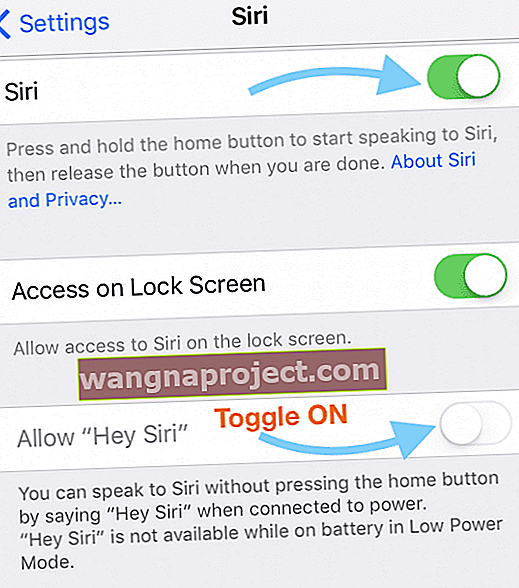
ודא שהיי סירי מופעלת
- וב- iOS 11 ומעלה, עבור אל הגדרות> סירי וחיפוש
- בדוק שהפעלת את האזנה עבור היי סירי

- ב- iOS 10 ומטה בחר הגדרות> סירי או כללי> סירי והפעל את סירי וכן אפשר הר סירי
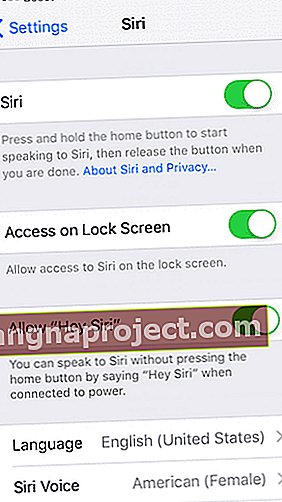
לאחר מכן, ודא שהמכשיר שלך פונה כלפי מעלה
- הצבת המכשיר עם הפנים כלפי מטה מבטלת את "היי סירי"
- כיסויים חכמים משביתים את היי סירי כשהם סגורים
היי, סירי לא עובדת על AirPods שלך?
- ב- AirPods (דור 2) וב- AirPods Pro הקפד להחליף את "היי סירי" ב- iDevice שאליו ה- AirPods שלך מתחברים
- לאנשים המשתמשים בדור הראשון של AirPods, הקש פעמיים על גזע ה- AirPods שלך כדי לעסוק בסירי
נקה ונקה את המיקרופונים והרמקולים שלך
וודא שהמיקרופונים והרמקולים שלך נקיים ולא מכוסים.
לכלוך, מוך, אבק ועוד יכולים להיכנס למיקרופונים או לרמקולים שלך, לכן מומלץ לבדוק אותם.
אם אתה רואה משהו, השתמש במברשת בין-דנטלית, במברשת שיניים רכה במיוחד, בערכות ניקוי מכשירי שמיעה, או בכלי מיוחד לניקוי יציאות ופנה את הפסולת. 
בעת שימוש באוויר דחוס, הקפד להחזיק אותו במרחק של 12 אינץ 'לפחות מהנמל, שכן כל קרוב יותר יכול להחמיר את הבעיה על ידי דחיפתו עוד יותר בתוך המכשיר שלך!
לפעמים מקרים מכסים מיקרופונים / רמקולים, במיוחד אם אינך משתמש במקרה הנכון עבור ה- iPhone או ה- iPad שלך.
אם אתה חושד שהבעיה היא ברמקולים של iPhone או iPad שלך, עיין במאמר זה לעזרה.אפס את הגדרות הרשת שלך
לפעמים כל מה שנדרש הוא רענון של הרשת שלך כדי להפעיל את סירי.
לפני שתאפס את הרשתות שלך, ודא שיש לך את קודי הסיסמה להיכנס מחדש
- עבור אל הגדרות> כללי> אפס
- בחר באיפוס הגדרות רשת

- הזן את סיסמת המכשיר שלך, אם תתבקש
- בהנחיה, בחר אפס הגדרות רשת
- לאחר שהמכשיר יופעל מחדש, התחבר שוב לרשתות שלך והזן את קודי הסיסמה
הפעל מחדש את ה- iDevice שלך
- באייפון 8 ואילך ובאייפד ללא לחצן בית: לחץ ושחרר במהירות את לחצן הגברת עוצמת הקול. לחץ ושחרר מיד את לחצן הגברת עוצמת הקול. לאחר מכן לחץ והחזק את לחצן ההפעלה / צד / עליון עד שתראה את הלוגו של Apple והמכשיר יופעל מחדש

- במכשיר אייפון 7 או אייפון 7 פלוס או דור 7 של האייפוד טאץ ': לחץ והחזק את לחצני הצד והנמכת עוצמת הקול למשך 10 שניות לפחות, עד שתראה את לוגו Apple

- במכשירי iPhone 6s ומעלה, iPad עם כפתור בית או iPod touch: לחץ והחזק את לחצני הבית וגם את הלחצן העליון (או הצד) למשך 10 שניות לפחות, עד שתראה את לוגו Apple.

כבה את סוג לסירי
- עבור אל הגדרות> נגישות> סירי > כבה את סוג הקלד לסירי
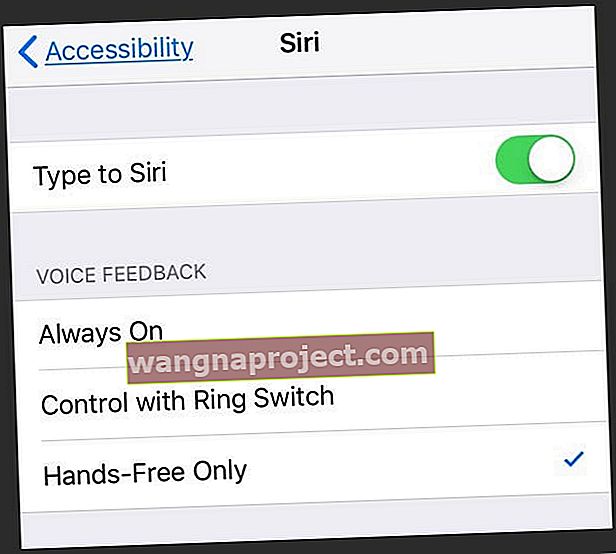
יתכן ש- Type to Siri גורם לבעיות באינטראקציה עם Siri, אז בואו נראה אם ההחלפה עוזרת.
השבת מצב צריכת חשמל נמוכה
בנוסף, אם הפעלת מצב צריכת חשמל נמוכה, אפל תשבית את היי סירי למטרות חיסכון בחשמל.
אם אפשר, כבה את מצב צריכת החשמל הנמוכה 
- השתמש במרכז הבקרה או עבור אל הגדרות> סוללה וכבה את מצב צריכת החשמל הנמוכה
- טיפ מעניין לקורא שעובד הוא כיבוי אחוז הסוללה של iDevice. עבור אל הגדרות> סוללה והפעל את אחוז הסוללה

- אם זה לא אפשרי, טען, וסירי תופעל אוטומטית כאשר ה- iDevice שלך מגיע לחיוב מספיק
איך לגרום לסירי לעבוד שוב
נסה את מצב טיסה 
- הפעלת מצב טיסה מופעלת, ממתינה 20-30 שניות ואז מחליפה אותה שוב עוזרת לסירי לאפס
- כדי להגיע למצב טיסה, פתח את מרכז הבקרה או פתח את ההגדרות> מצב טיסה

- הפעל אותו, המתן כ- 30 שניות ואז כבה אותו בחזרה
- עכשיו בדוק אם סירי מתחילה להגיב ולהראות לך תוצאות!
תסתכל ואולי תשנה את השפה של סירי
- וודא שסירי מוגדרת לשפה הנכונה ( הגדרות> כללי> סירי> שפה )
- עבור iOS 11 ומעלה, מצא זאת ב הגדרות> סירי וחיפוש (או סירי)> שפה
קורא שיתף את הטיפ הזה! שנה את השפה של סירי באופן זמני ואז שנה אותה בחזרה
כיצד לשנות את השפה של סירי
- עבור אל הגדרות> סירי וחיפוש
- הקש על שפה תחת הכותרת שאל את סירי
- עבור לשפה אחרת או לגרסה אזורית של השפה הנוכחית שלך (כמו אנגלית (קנדה) במקום אנגלית (בריטניה)
- כשאתה משנה את השפה של סירי, זה מכבה את "היי סירי" עד שאתה מאמן מחדש את סירי לקולך
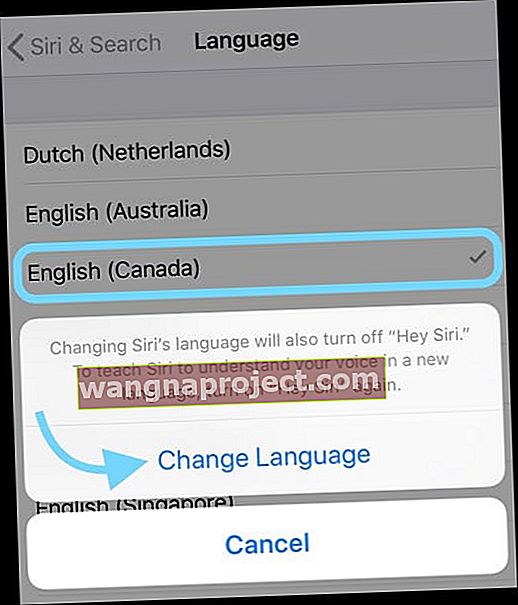
- כשאתה משנה את השפה של סירי, זה מכבה את "היי סירי" עד שאתה מאמן מחדש את סירי לקולך
- לאחר שסירי מתעדכנת לשפה החדשה, הפעל מחדש את המכשיר
- חזור להגדרות של סירי ושוב שוב לשפה הרגילה שלך
- מכיוון שהיי סירי כבויה, הפעל אותה ועבר על השלבים כדי לאמן את סירי לקולך
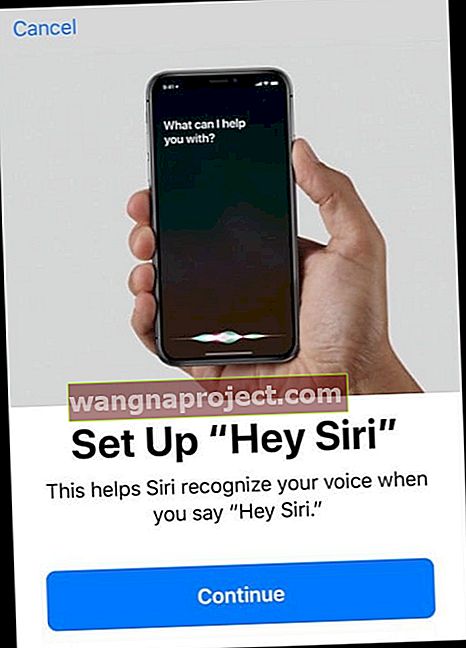
בדוק אם קיימות מגבלות על סירי
אם אינך יכול להפעיל את סירי במכשיר ה- iDevice שלך, ודא שלא השבתת את סירי בהגבלות.
- ב- iOS 12 ואילך, עבור אל הגדרות> זמן מסך> הגבלות תוכן ופרטיות> אפליקציות מותרות
- ודא שה- Siri & Dictation מופעל
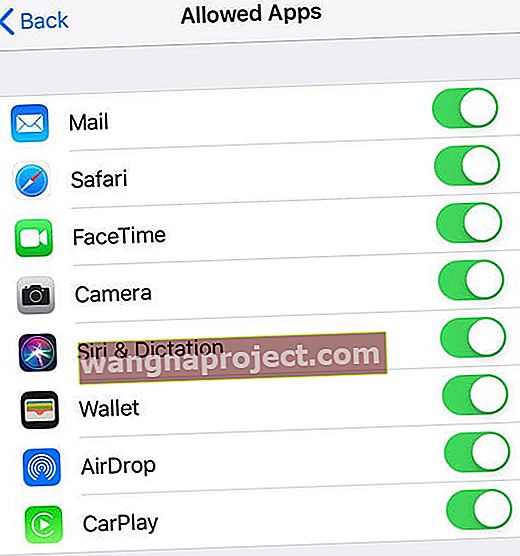
- ב- iOS 11 ומעלה, עבור אל הגדרות> כללי> הגבלות ובדוק אם סירי אינה פעילה
אפשר לסירי לגשת למיקום שלך
- חלק מהתכונות של סירי מחייבות אותך להשתמש בשירותי מיקום
- עבור אל הגדרות> פרטיות> שירותי מיקום> סירי ודיקטציה> בחר בזמן השימוש באפליקציה
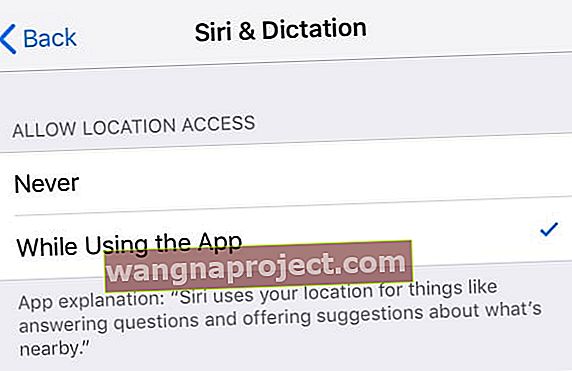
הפעל / כבה את הכתיב
- הגדרות> כללי> מקלדות> הפעל והפעל את הפעלת הכתבה
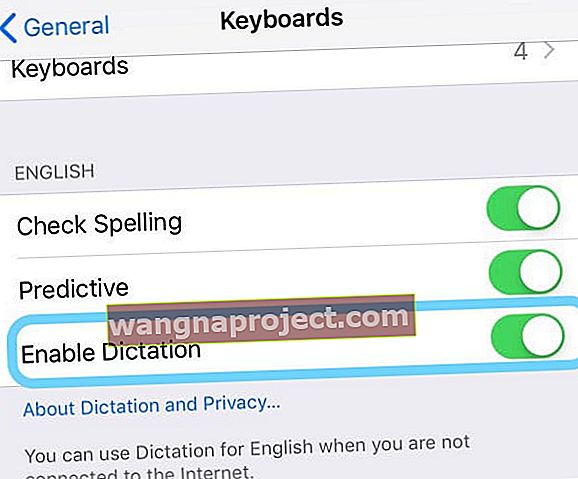
- הגדרה זו היא ההגדרה האחרונה על המסך, לכן עליך לגלול מטה לתחתית המסך כדי לגשת אליה
השבת את סירי
- הקש על הגדרות> סירי וחיפוש (עבור iOS ישנים יותר, הגדרות> סירי או הגדרות> כללי> סירי)
- כבה את סירי, אם אפשר
- עבור iOS 11 ומעלה, הפעל את הפעולות הבאות:
- האזינו ל"היי סירי "
- לחץ על לחצן הצד של סירי
- אפשר לסירי כשהיא נעולה
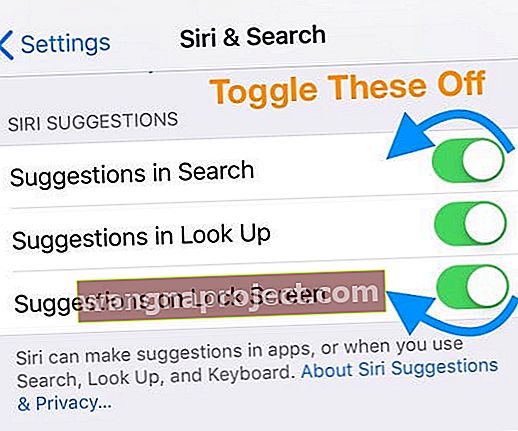
- כבה והפעל את ה- iPhone והפעל מחדש את סירי
כבה את ה- VPN שלך
אם אתה משתמש ב- VPN, חלקם בסופו של דבר חוסמים את סירי ואת הגישה של המכשיר שלך לשרתי Apple.
בפרט, אנשים מדווחים שרואים את הודעת השגיאה 'חיבור לא זמין' כאשר הם מנסים לגשת לסירי בחיבור הסלולרי שלהם.
אם אתה נתקל בבעיה זו, עיין בהגדרות ה- VPN שלך. 
אם יש לך VPN שכבר אינך משתמש או זקוק לו, מחק את פרופיל ה- VPN בהגדרות ה- iPhone שלך על ידי הקשה על הגדרות> כללי> VPN .
לאחר שתסיר את פרופיל ה- VPN, נסה זאת.
לעתים קרובות נראה כי גרסאות חדשות של iOS אינן עובדות עם חלק מהתקנות ה- VPN הישנות יותר ב- iPhone שלך.
אפס את כל ההגדרות שלך
אם שום דבר לא עוזר עד כה, בוא ננסה לאפס את ההגדרות המותאמות אישית של המכשיר שלך ולהחזיר אותן לברירות המחדל של אפל.
כשתבחר לאפס את כל ההגדרות, אתה מוחק את כל ההגדרות השמורות של iDevice (דברים כמו טפטים, הגדרות נגישות, בהירות והגדרות תצוגה) ומחזיר אותן לברירות מחדל של היצרן.
כדי לאפס את כל הגדרות ה- iPhone
- עבור אל הגדרות> כללי> אפס > אפס את כל ההגדרות

- הזן את קוד הגישה שלך והקש על אפס את כל ההגדרות כדי לאשר
- ה- iPhone שלך מאפס את הגדרותיו ומופעל מחדש
טיפ מגניב! האם תהית אי פעם בשביל מה סירי מייצגת? זה בעצם S peech שאני nterpretation & R ecognition שאני nterface

לא שומע את סירי?
קורא הבחין כי עוצמת הקול של סירי אינה תלויה בעוצמת הקול המוגדרת במכשיר שלך.
בזמן שסירי עונה על שאלה לחץ על לחצן עוצמת הקול כדי להגדיל את עוצמת הקול! צליל מיידי !!!
סירי לא עובדת אחרי עדכוני iOS?
לפני הכל, נסה הפעלה מחדש בכפייה - ראה הוראות לעיל.
סירי עובדת על נתונים סלולריים בלבד?
כמה משתמשים גילו כי הסירי שלהם במכשיר הנייד שלהם פועלת רק כאשר הם מחוברים לרשת ה- WiFi שלהם, אך אינה פועלת כאשר הם נמצאים בחיבור סלולרי הרחק מביתם או מהמשרד.
בעיה זו נגרמת בדרך כלל על ידי ה- VPN שלהם.
מחק או השבת את ה- VPN שלך ובדוק אם זה משנה.
האם סירי מרתקת אותך מאמצע משפט?
אחת הבעיות האחרונות של iOS היא שנראה שסירי ממש מנתקת אותך לפני שתסיים את הפקודה!
הדברים נהיו כל כך גרועים שכשאתה מתחיל לשאול או להקליד בחיפוש "למה סירי ..." ההצעה להשלים אוטומטית היא "... תנתק אותי!"
כך גרמנו לסירי להפסיק להפריע ולהקשיב לכל מה שאנחנו אומרים!
ראשית, עדכן את ה- iOS שלך.
אם זו עדיין בעיה, נסה את ההצעות הבאות.
תיקון סירי ה"קל "
ודא שאתה מחזיק את כפתור הצד או הבית למשך כל הזמן שאתה שואל את סירי.
- אל תחכה לשמוע את הצלצול המוכר
- במקום זאת, לחץ והחזק את לחצן הצד או הבית והתחל לדבר מיד
- המשך להחזיק את הכפתור עד שתסיים לדבר
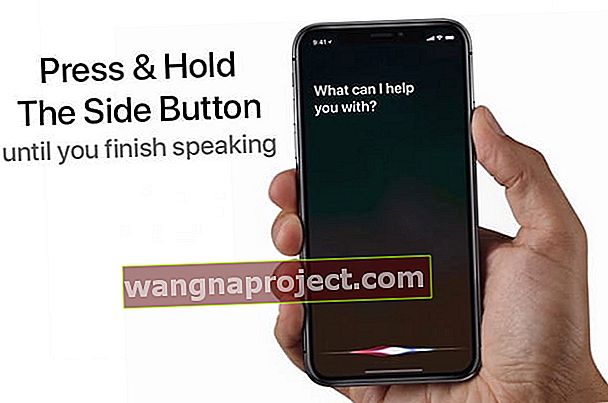
כצפוי, לאחר שתשחרר את הכפתור, סירי מתחילה להשיב לך או לבצע את הפעולה הדרושה.
כבה את סירי
תיקון פשוט נוסף לסירי שמתנהג מוזר הוא להפעיל ולכבות את הפונקציונליות.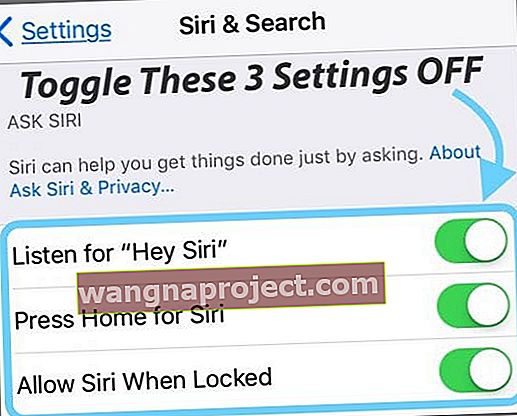
- פתח את ההגדרות
- גלול מטה ובחר סירי וחיפוש
- כבה את הדברים הבאים:
- האזינו ל"היי סירי "
- לחץ על לחצן הצד של סירי
- אפשר לסירי כשהיא נעולה
- לאחר שתסיים, יופיע חלון קופץ המאשר שברצונך לכבות את סירי לחלוטין
- הקש על כבה את סירי
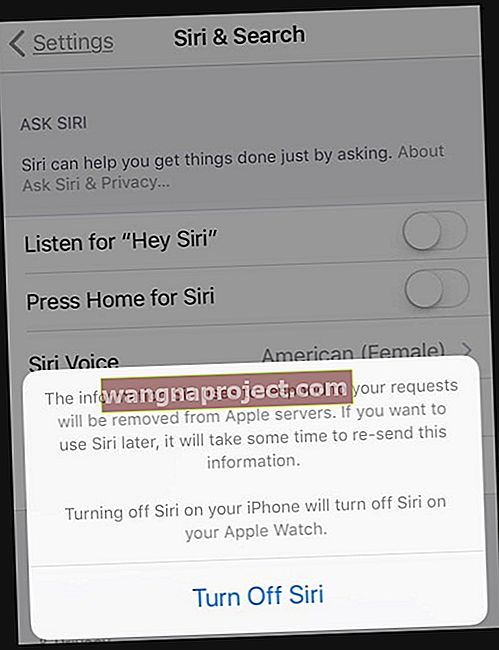
- אתחל את האייפון שלך
- כאשר הטלפון נדלק שוב, חזור אל הגדרות והפעל את סירי מחדש
- עברו על ההוראות שעל המסך כדי לאמן את סירי לקול שלכם שוב
קרא עוד: לא מצליח לכבות את סירי ב- iOS 11+? זה קל יותר ממה שאתה חושב
צרו קשר עם אפל 
אם כל השאר נכשל, קבע פגישה בשירות Apple Genius Bar.
ספק משוב על הביצועים של סירי
זו תמיד אפשרות טובה להשאיר משוב גם עם אפל ישירות.
כשאתה מנווט בדף המשוב של אפל על אפל, תמצא שאין אפשרות לסירי.
במקום זאת, בחר ב- iPhone שלך או בכל מכשיר כלשהו שיש בו בעיית סירי ואז מלא את הטופס המתאים.
עוטף את זה
אנו מקווים שהטיפים והמשאבים שצוינו לעיל עבדו בשבילך ותוכל לגרום לסירי שלך לעבוד שוב במכשיר שלך. אנא יידע אותנו בתגובות אם יש בעיות אחרות שאתה מתמודד עם סירי.
והקפד ליידע אותנו אם מצאת תיקון אחר שאינו מוזכר כאן!
טיפים לקוראים 
- נסה להחליף לדיבורית בלבד. כשעשיתי זאת, סירי התחילה לעבוד מיד!
- התהליך הזה עבד עבור לורי
- כבה את סירי ואז שוב
- הגדרו והכשירו את סירי
- הפעל את לחצן הצד (או הבית) לחיצה עבור סירי
- במקום לומר היי סירי, לחץ והחזק את כפתור הצד עד שהוא מפעיל את סירי
- לאחר שעדכנתי לגרסה האחרונה של iOS, סירי לא עבדה במכשיר ה- iPhone XS Max שלי! היי, נראה שסירי הגיבה אבל אז מיד הפסיקה לעבוד. ניסיתי הפעלה מחדש של כוח בעקבות ההוראות במאמר זה ונגח, סירי עובדת שוב! נראה כי ההפעלה מחדש הכפויה תוקנה את הבעיה. איפי
- אם אתה משתף מזהה Apple עם בני משפחה או חברים, זה יכול להוביל לבעיות עם סירי אם מכשירים מאפשרים iCloud. נסה לכבות את סירי ב- iCloud ולראות אם הדברים משתפרים (עבור אל הגדרות> מזהה אפל> iCloud> וכבה את סירי.) זה עבד עבור בעלי ועבורי - כאשר אנו חולקים מזהה אפל!
- כיביתי את ההכתבה, הפעלתי מחדש את הטלפון והפעלתי אותו מחדש. זה בסופו של דבר מה שעבד בשבילי. מצא הפעל הכתבה בהגדרות> כללי> מקלדות
- עבור לדיבורית בלבד ובדוק אם סירי מתחילה לעבוד שוב
- נסה להשתמש בסירי עם האוזניות שלך (AirPods או כל אוזניות אחרות) ובדוק אם זה עובד
- שיניתי את קולי סירי למחוז אחר (במקרה שלי לנקבה אוסטרלית.) אחרי 30 דקות בערך סירי התחילה לעבוד שוב ויכולתי להקים את היי סירי. אחרי זה החלפתי לאנגלית בבריטניה (זכר.) אז תן טיפ זה לנסות אם אתה נתקל בבעיות!
- צעד אחר צעד זה עבד בשבילי:
- איפוס הגדרות רשת
- ניתוק Bluetooth וחיבור מחדש
- שחזור כאייפון חדש ואז התחברות לגיבוי אחרון